Der Lern‑Screen
Auf dem Lern‑Screen verbringst du die meiste Zeit in Just Italian. Hier wird dir der gesamte Lerninhalt als Karten präsentiert.
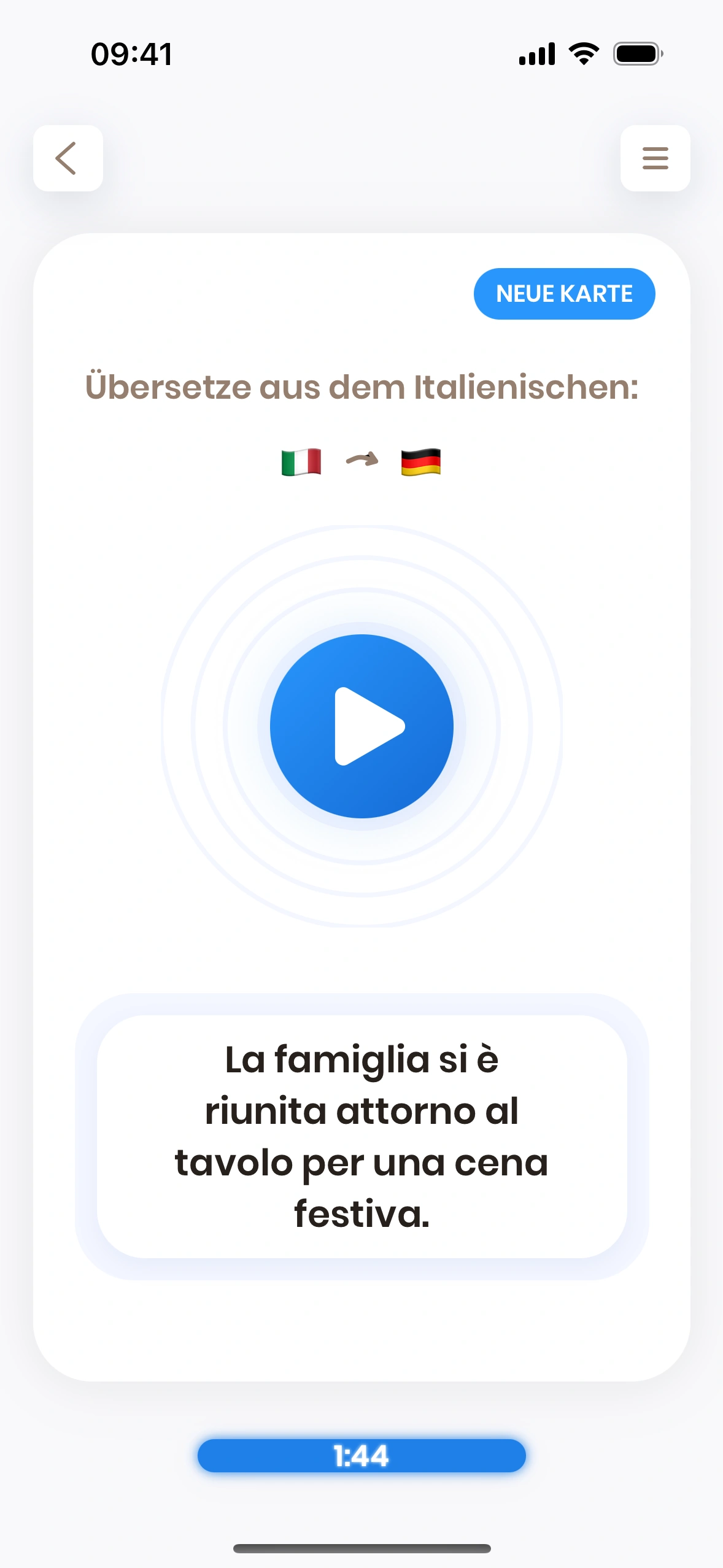
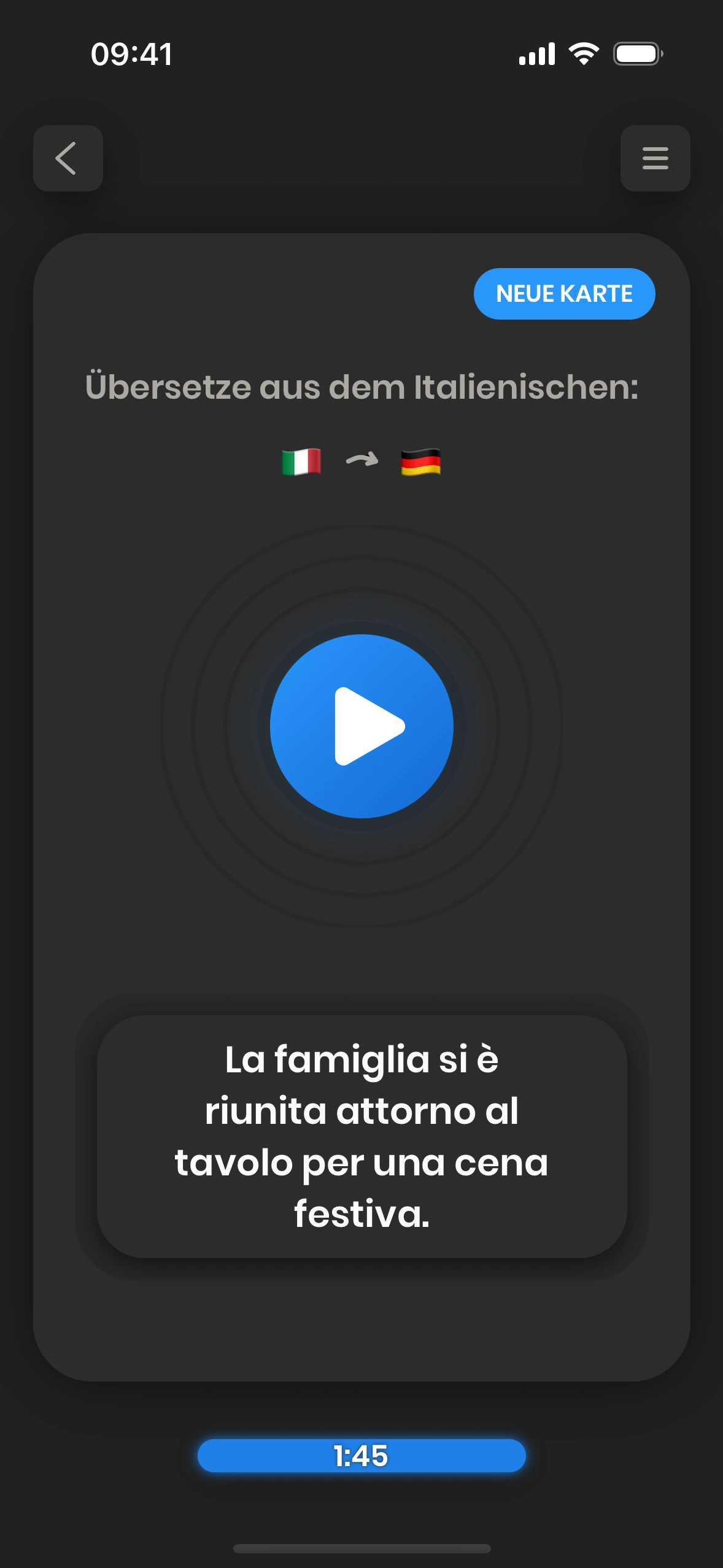
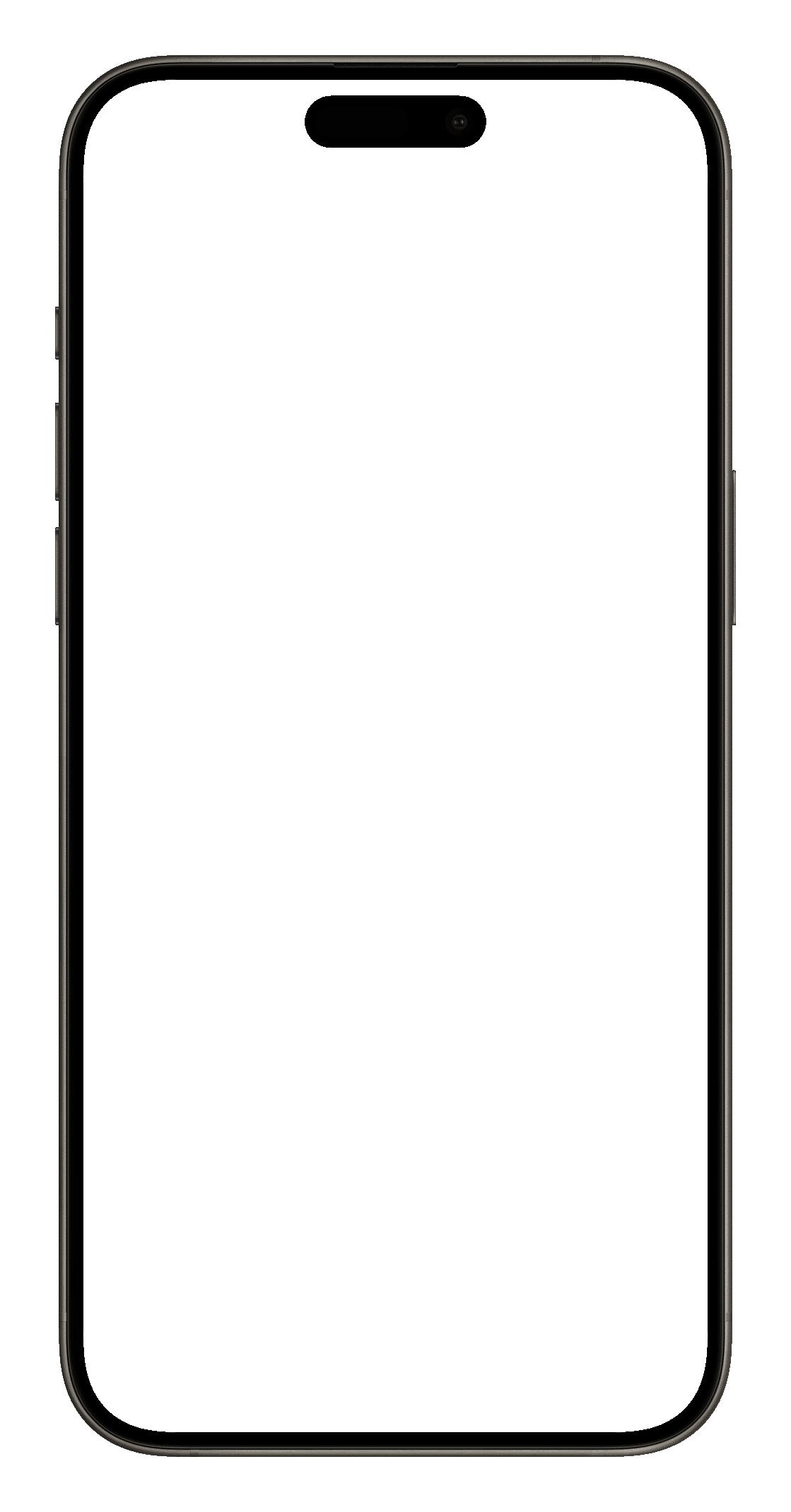
Bildschirm‑Übersicht
Jede Karte hat eine Vorder‑ und eine Rückseite. Beide haben unterschiedliche Funktionen.
Vorderseite
Die Vorderseite zeigt dir eine Aufgabe und kurze Anweisungen. Meist handelt es sich um ein Wort oder eine Phrase, die du übersetzen sollst.
- Zurück‑Button: Bringt dich zurück zum Home‑Screen und beendet die aktuelle Lernsitzung.
- „Hamburger“‑Button: Weitere Optionen wie Rückgängig, Hilfe und die Möglichkeit, eine Karte zu melden.
- Anweisungen: Erklären, was du mit dieser Karte tun sollst.
- Abspielen: Die Audioausgabe startet automatisch; mit diesem Button kannst du sie erneut abspielen.
- Aufgabe: Dieses Wort bzw. dieser Satz soll übersetzt werden.
- Fortschrittsbalken: Zeigt den Fortschritt deiner aktuellen Sitzung.
Ein Tipp auf die Karte dreht sie um – du siehst die Rückseite.
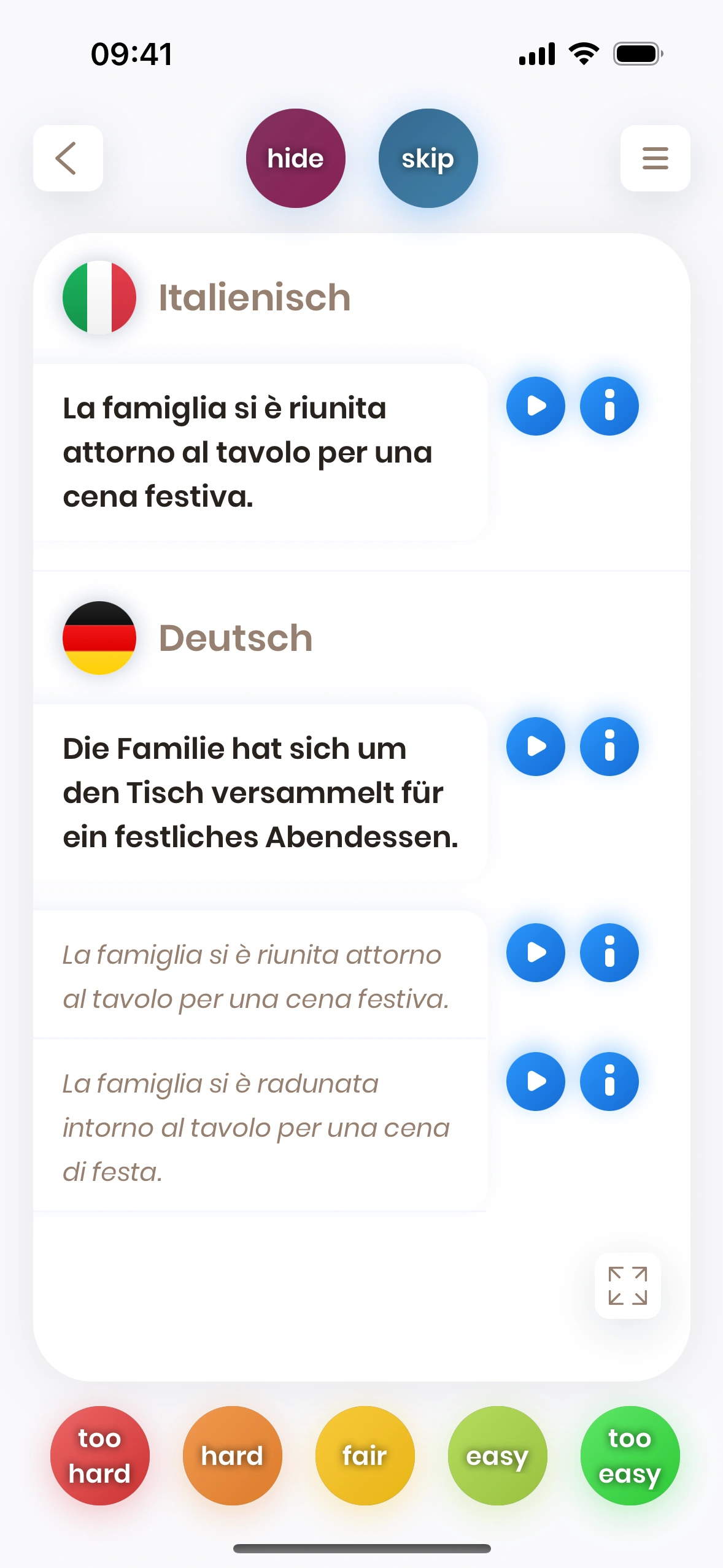
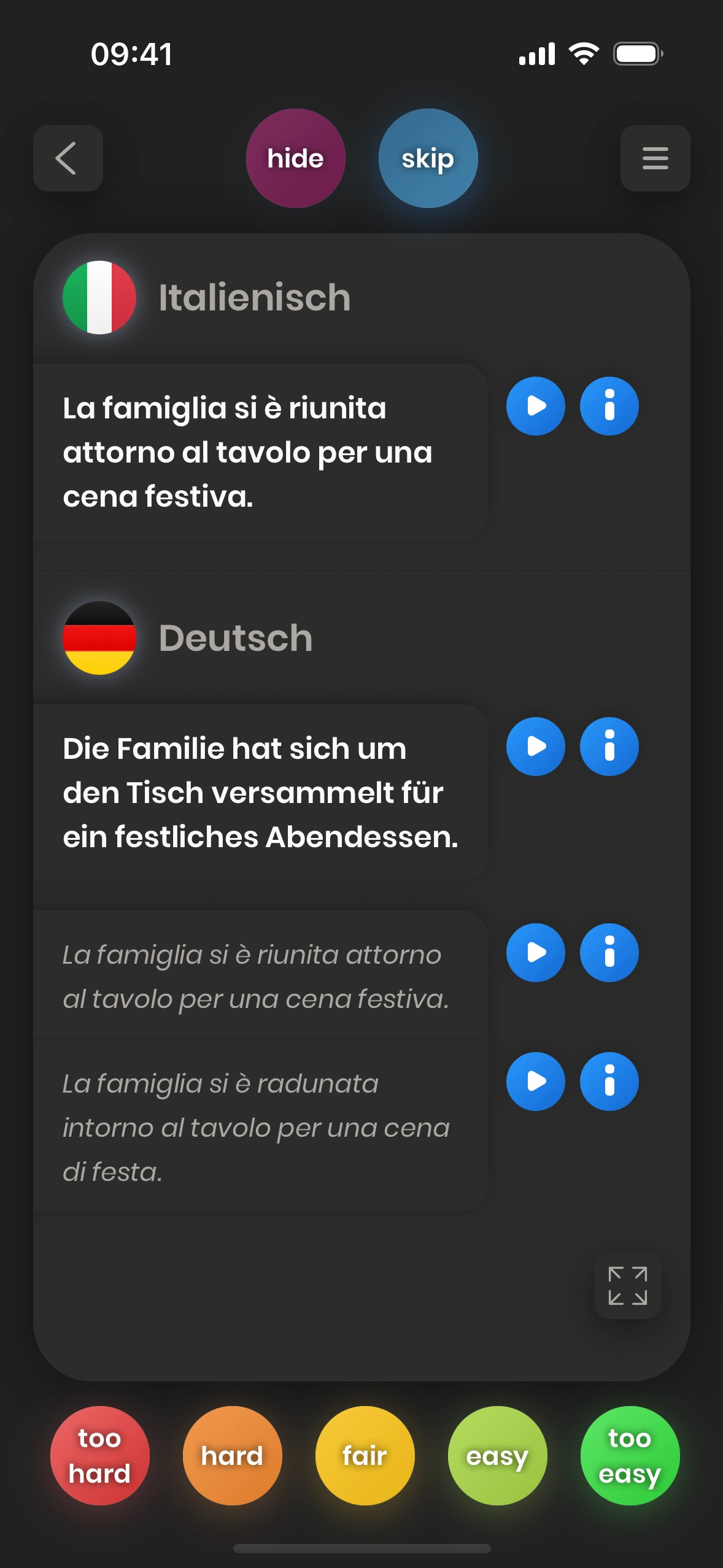
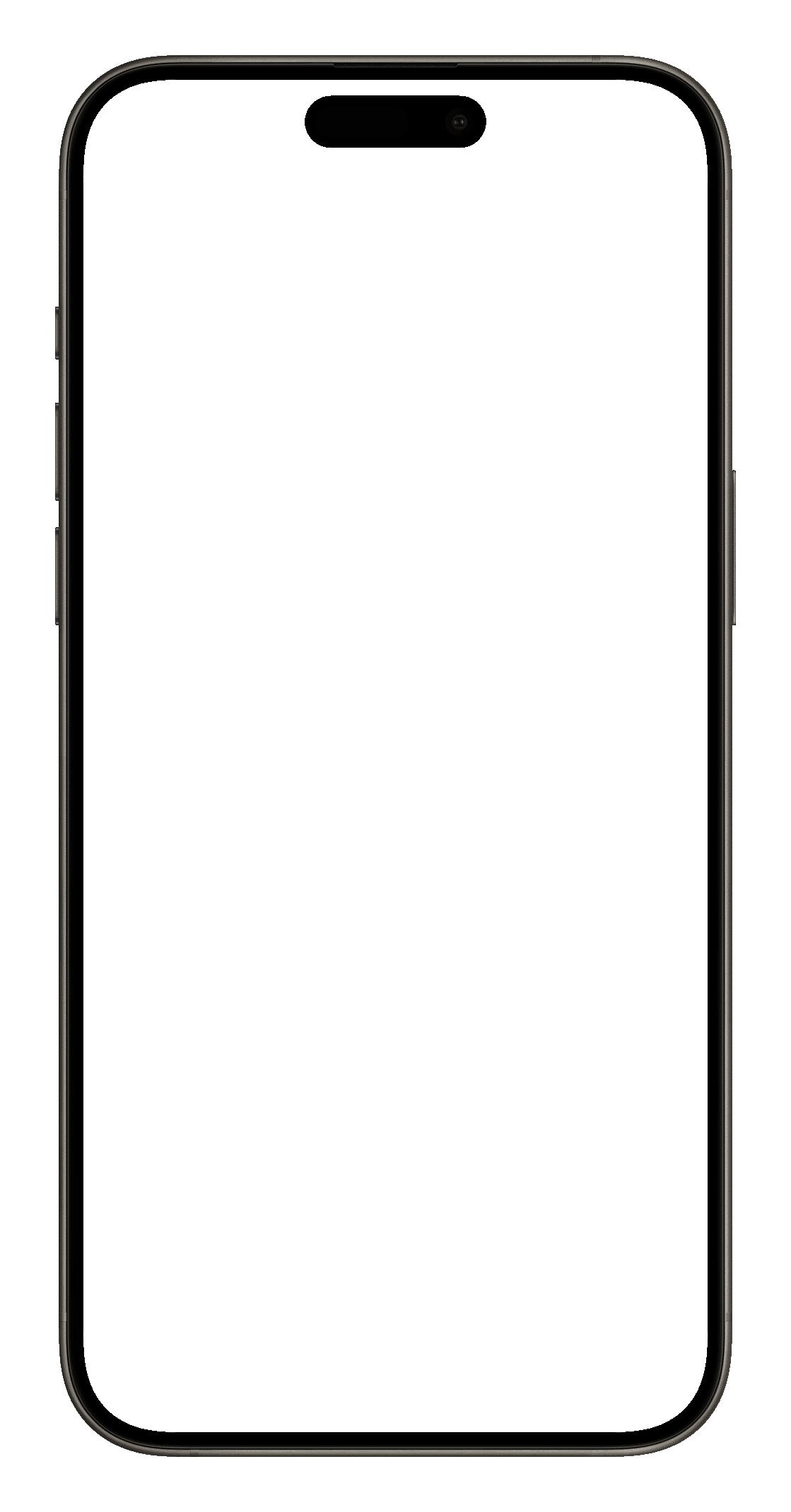
Rückseite einer Satzkarte
Die Rückseite zeigt Beispielübersetzungen und weitere Informationen zu Wort oder Satz.
- / skip Buttons: Karte dauerhaft ausblenden oder für eine gewisse Zeit überspringen. Details im nächsten Kapitel.
- Aufgabe: Die Aufgabe der Vorderseite wird hier erneut angezeigt.
- Abspielen: Audio erneut abspielen.
- Mehr‑Infos: Öffnet weitere Informationen zum Wort/Satz.
- Übersetzungen: Mögliche Übersetzungen der Aufgabe.
- Rückübersetzungen: Erleichtern die Unterscheidung der Varianten.
- Vollbild: Zeigt die Rückseite im Vollbild, damit du scrollen kannst.
- Bewerten: Mit diesen Buttons bewertest du die Karte.
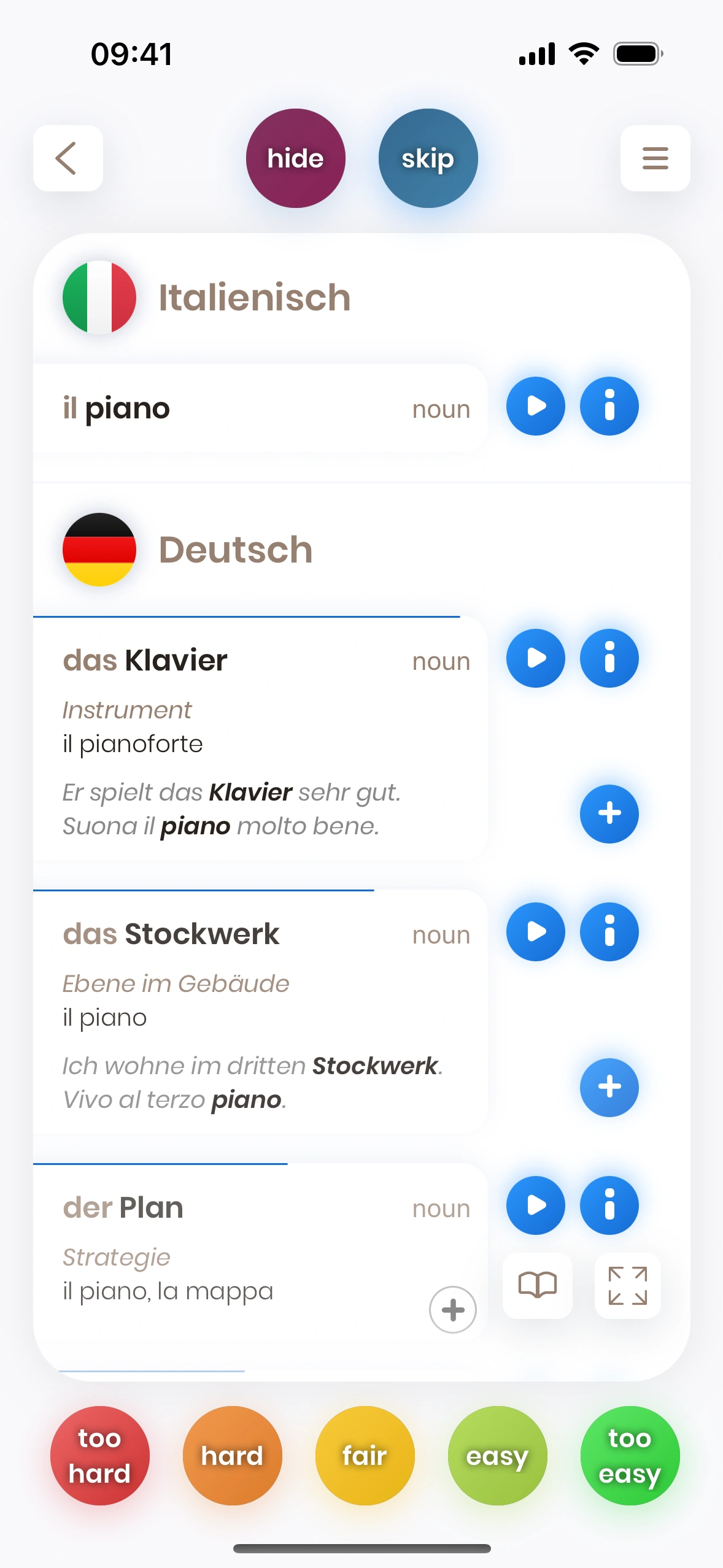
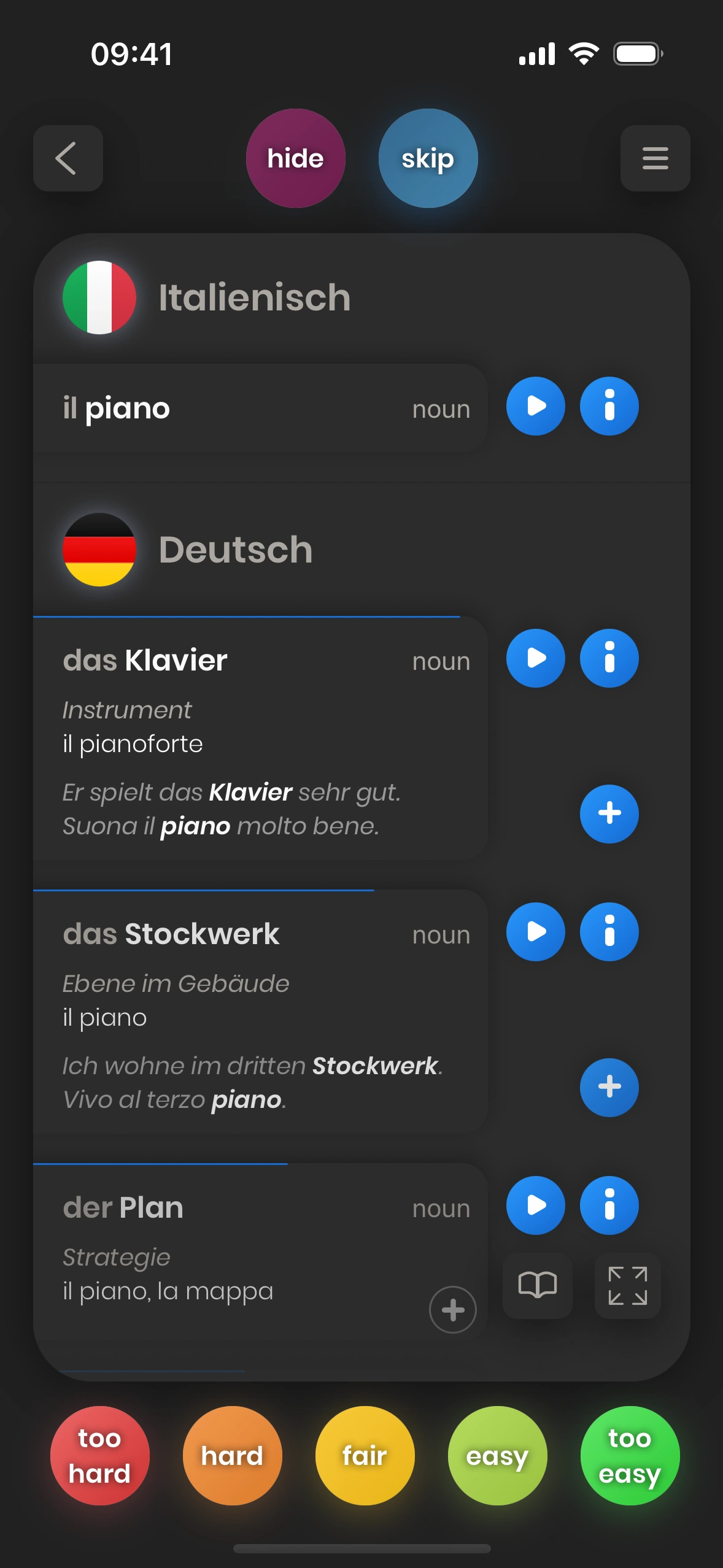
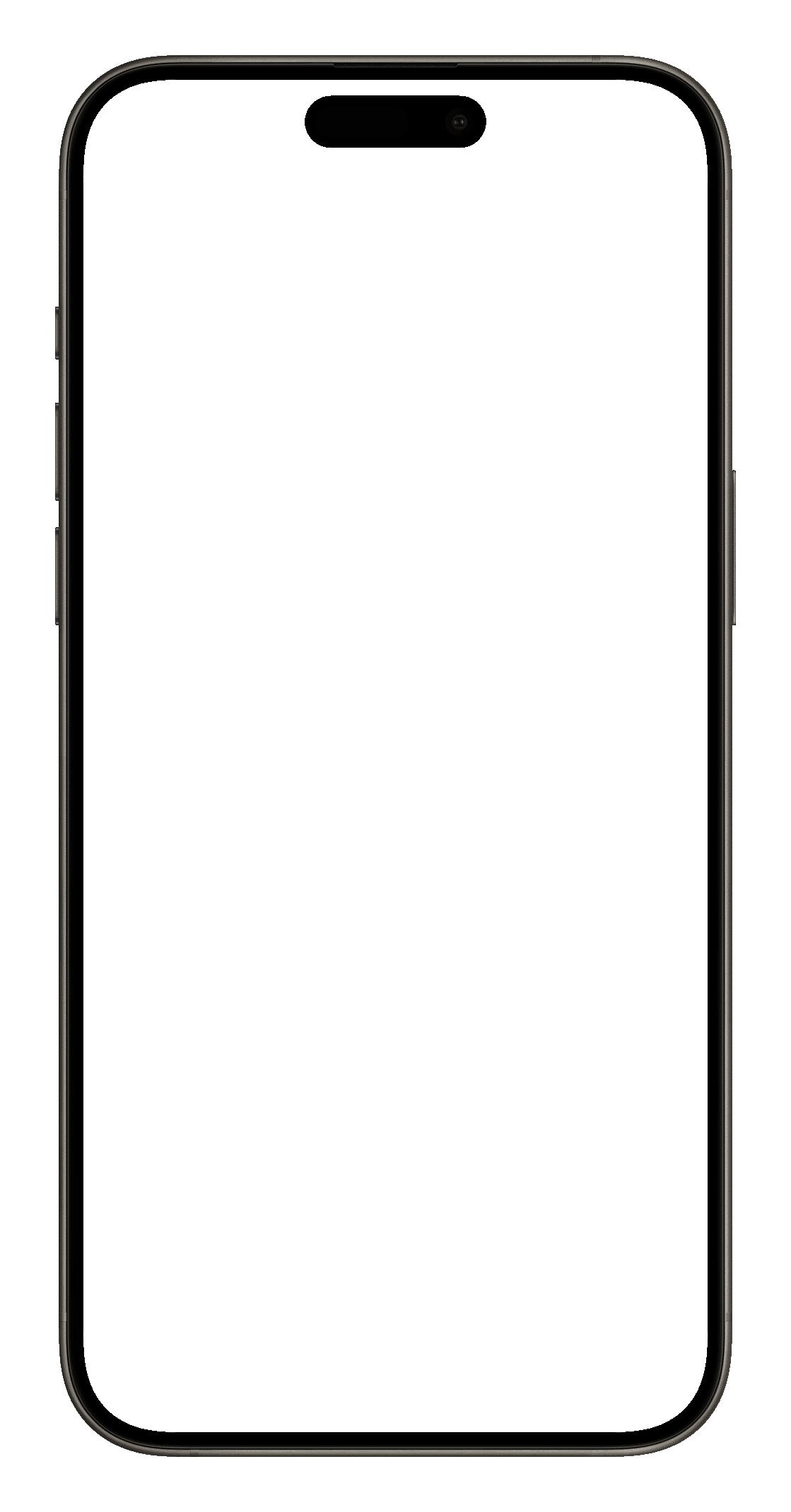
Rückseite einer Wortkarte
Wortkarten sind ähnlich, haben aber einige Besonderheiten:
- Häufigkeit: Die blaue Linie zeigt die Häufigkeit der Übersetzung. Je länger die Linie, desto gebräuchlicher ist sie. Die häufigste Übersetzung steht oben.
- Rückübersetzungen: Zu jeder Übersetzung werden Rückübersetzungen angezeigt, um Varianten besser zu unterscheiden.
- Karte hinzufügen: Mit (+) fügst du die spezifische Wortkarte hinzu – z. B. die Karte mit „the table“ auf der Vorderseite.
- Beispiel einblenden: Ist der Beispielsatz noch verborgen, blende ihn mit dem grauen (+) ein.
- Beispiel: Veranschaulicht die Verwendung der aktuellen Übersetzung.
- Beispielsatz hinzufügen: Fügt den Beispielsatz als eigene Karte hinzu, um ihn separat zu üben.
- Quelle: Verweis auf die Wiktionary‑Seite, die als Grundlage diente.
Tägliches Lernen
Der grundlegende Lernablauf besteht aus wenigen Schritten:
- Sieh dir die Vorderseite an, ohne umzudrehen.
- Versuche, das Wort bzw. die Phrase zu übersetzen.
- Nach ein paar Sekunden hast du eine Übersetzung – oder nicht.
- Drehe die Karte um und prüfe die angebotenen Übersetzungen.
- Optional: Sieh dir zusätzliche Inhalte auf der Rückseite an.
- Je nachdem, ob du die Übersetzung „wusstest“, bewerte die Karte mit hard oder easy (Details im nächsten Kapitel).
- Weiter mit Schritt 1 und der nächsten Karte.
Dieser Ablauf wird in den folgenden Kapiteln ausführlicher erklärt.
Just Italian ist für schnelles Lernen optimiert. Nimm dir gern Zeit, aber am effizientesten ist es, die Karten zügig durchzugehen. Mehr dazu hier.